Menurut saya, sampai saat ini GMail merupakan salah satu layanan email gratis terbaik dengan fasilitas yang tidak kalah dengan yang berbayar. Diantaranya Spasi penyimpanan lebih dari 7 GB, fitur chat, video call, dan yang paling membanggakan, dengan 1 akun Google dapat mewakili akun-akun Google yang lain. Misalnya kita memiliki akun email Google. Dengan email tersebut, kita dapat membuat blog dengan Blogger, menyimpan gambar-gambar dengan Google Picasa, Menyimpan dokumen dengan Google Docs, adapun yang mengingatkan yaitu Google Calendars, dan yang paling sibuk yaitu Google Search.
Saya kira cukup perkenalannya, sekarang ikuti langkah-langkah berikut untuk membuat akun email dengan GMail :
Sebelumnya pergi ke alamat berikut dengan browser anda http://mail.google.com/. Maka akan tampil formulir login seperti berikut.
- Klik “Create an account”. Sehingga akan muncul formulis pendaftaran seperti gambar berikut.
- Cara pengisian formulir :
- First name : [isi dengan nama depan anda, misalnya : “Riyan”]
- Last name : [isi dengan nama belakang anda, misalnya : “Pamungkas”]
- Desired login name : [isi dengan alamat email yang akan dibuat, misalnya : “xxx” sehingga alamat emailnya menjadi “xxx@gmail.com”]
- Setelah itu klik “Check availability” untuk mengecek apakah alamat email tersebut sudah dipakai orang lain. Jika alamat tersebut tidak tersedia, maka ganti dengan alamat yang lain. Jika tersedia, maka lanjut ke langkah pengisian berikutnya.
- Choose password : [isi dengan kata sandi yang unik, maksudnya susah diprediksi namun mudah di ingat. saya sarankan untuk menggabung antara huruf dan angka atau simbol. misalnya : “p@$$w0rd$u$@h”]
- Re-enter password : [isi dengan kata sandi yang sama dengan kata sandi sebelumnya, misalnya : “p@$$w0rd$u$@h”].
- Security question : [pilih salah satu pertanyaan atau membuat pertanyaan sendiri, misalnya : “siapa nama hewan peliharaanku?” catatan : ini berguna ketika kita lupa kata sandi kita, sehingga kita dapat mengatur ulang kata sandi]
- Answer : [isi dengan jawaban dari pertanyaan yang sebelumnya telah kita buat, misalnya : “cempluk”]
- Recovery email : [jika kita punya alamat email yang lain, maka kita dapat memasukkannya. catatan : ini juga berguna ketika kita lupa kata sandi kita, sehingga kita dapat mengatur ulang kata sandi]
- Location : [isi dengan nama negara dimana sekarang anda berada]
- Word Verification : [isi dengan kata yang terlihat pada gambar diatasnya, misalnya : “belotombr"]
- Jika anda masih menyempatkan waktu, maka bacalah pada “Term of Service”.
- Terakhir klik pada “I accept. Create my account”
- Setelah anda klik “I accept. Create my account”, maka akan muncul seperti gambar berikut :
- Selamat! anda berhasil membuat akun email dengan Google, setelah itu klik “Show me my account” sehingga anda akan diarahkan pada tampilan awal dari Google Mail (Gmail) seperti berikut :
- Untuk mengirim pesan ke email lain, klik pada “Compose mail”.
Sekian Artikel dari Komputer smansa, jika ada salah atau kekurangan atau anda kurang paham, anda bisa tanyakan lewat kolom komentar dibawah.
Salam dari Komputer smansa,
Semoga bermanfaat,
Semoga bermanfaat,



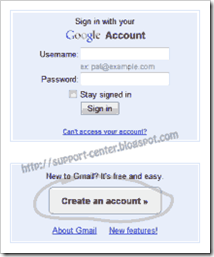
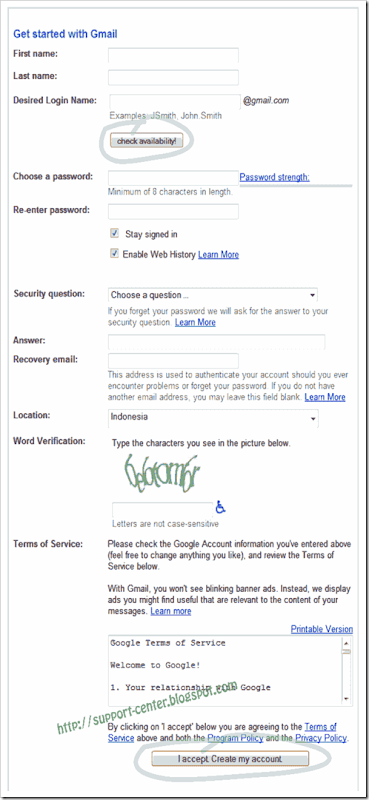
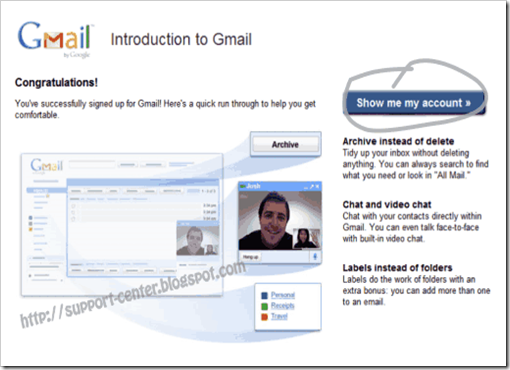
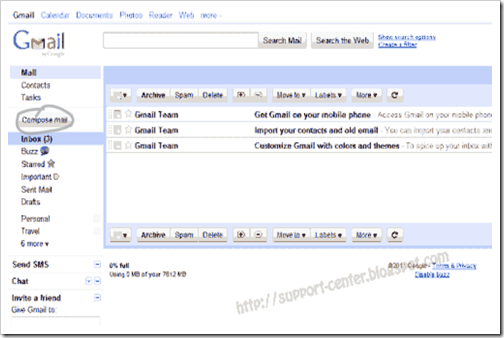



0 komentar:
Posting Komentar